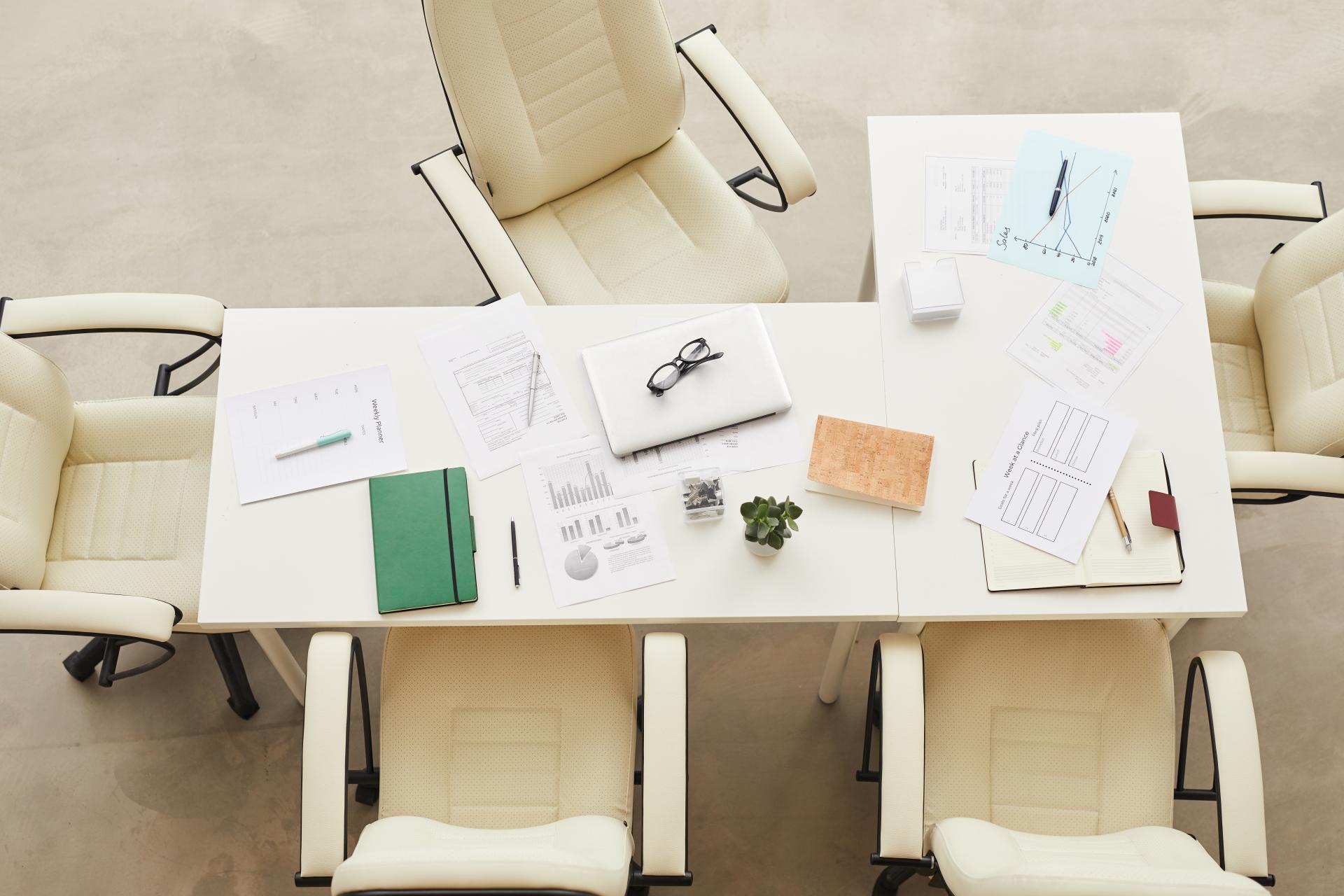Czy chcesz dodać trochę zabawy i interaktywności do swoich kanałów głosowych na Discordzie? jeżeli tak, możesz być zainteresowany użyciem Funkcja Discord Soundboard. W tym artykule omówimy wszystko, co musisz wiedzieć o korzystaniu z Discord Soundboard, od podstaw po bardziej zaawansowane funkcje.
Mówiąc najprościej, Soundboard to funkcja kanału głosowego, która umożliwia odtwarzanie krótkiego klipu audio, który mogą usłyszeć wszyscy uczestnicy na tym samym kanale głosowym. Podobnie jak Reactions i Super Reactions, Soundboard to zabawny i kreatywny sposób wyrażania siebie i reagowania na rozmowę na kanale głosowym lub transmisję na żywo.
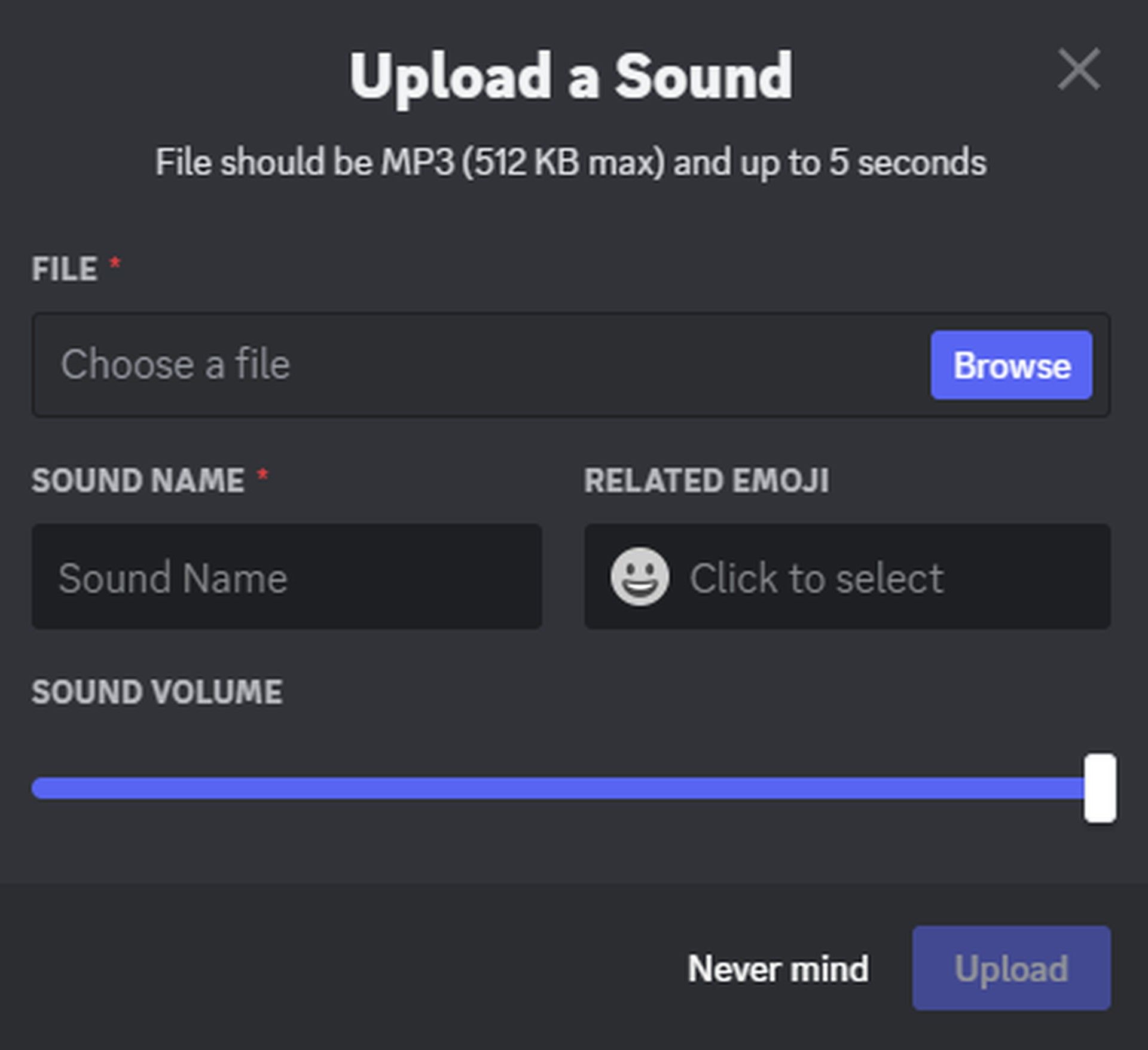 Jak korzystać z Discord Soundboard: Możesz przesyłać dźwięki do Discord i odtwarzać je podczas sesji gier
Jak korzystać z Discord Soundboard: Możesz przesyłać dźwięki do Discord i odtwarzać je podczas sesji gierJak korzystać z Discord Soundboard?
Serwery Discord mają osiem wstępnie załadowanych gniazd dźwiękowych, dzięki którym członkowie serwera mogą zacząć korzystać z Soundboard. Dodatkowe miejsca można odblokować w zależności od poziomu serwera dzięki ulepszania serwera. Dostępna liczba miejsc różni się w zależności od poziomu, przy czym poziom 1 oferuje 24 miejsca, poziom 2 oferuje 35 miejsc, a poziom 3 oferuje 48 miejsc.
Oto jak korzystać z Discord Soundboard:
- Przejdź do serwera i dołącz do wybranego kanału głosowego
- Będąc na kanale głosowym, całkowicie podciągnij kanał, aby widzieć awatary wszystkich
- Jeśli Soundboard jest włączony, w lewym dolnym rogu powinna być widoczna ikona muzyki
- Naciśnij ikonę, aby otworzyć Soundboard. jeżeli użytkownik zostanie ogłuszony na kanale, nie usłyszy odtwarzanego dźwięku
Innym sposobem uzyskania dostępu do Soundboard w kanale głosowym jest naciśnięcie ikony Soundboard w lewym dolnym rogu podczas połączenia.
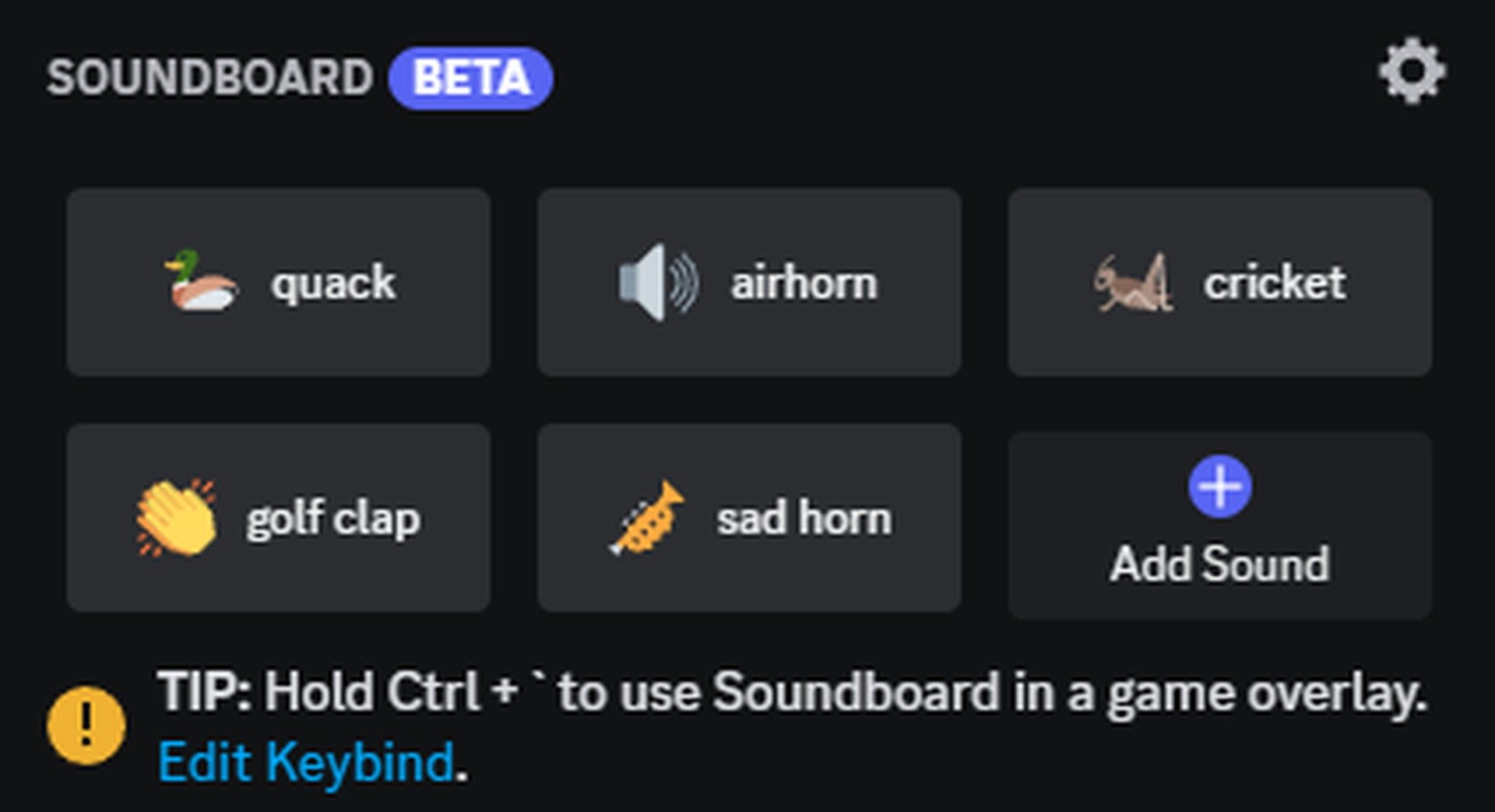 Jak korzystać z Discord Soundboard: Soundboard to najnowsza funkcja, która została dodana do Discord
Jak korzystać z Discord Soundboard: Soundboard to najnowsza funkcja, która została dodana do DiscordGdy Soundboard jest otwarty, możesz najechać kursorem na dowolny aktualnie dostępny dźwięk, a następnie nacisnąć Odtwórz, aby odtworzyć ten dźwięk. Naciśnięcie Odtwórz spowoduje odtworzenie dźwięku dla wszystkich osób na kanale głosowym.
Jeśli jest dźwięk, który naprawdę Ci się podoba, możesz także nacisnąć ikonę gwiazdki, aby dodać dźwięk do ulubionych lub wyświetlić podgląd dźwięku i odtworzyć go tylko dla siebie.
Jak przesłać nowe dźwięki do Discord Soundboard?
Aby przesłać nowe dźwięki, naciśnij przycisk Dodaj dźwięk przy otwartym panelu Soundboard. Pamiętaj, iż Twoim obowiązkiem jest upewnienie się, iż wszelkie przesyłane dźwięki są zgodne z Warunkami korzystania z usługi i Wytycznymi dla społeczności, w tym zapewnienie, iż wszelkie przesyłane dźwięki są zgodne z prawami własności intelektualnej innych osób.
Jako administrator serwera masz możliwość zarządzania Soundboardem poprzez kontrolowanie, kto może z niego korzystać na Twoim serwerze i zarządzanie dźwiękami dostępnymi na Soundboardzie.
Jak nadawać lub odbierać uprawnienia Discord Soundboard
Aby zarządzać tym, kto może używać Soundboard na twoim serwerze, możesz włączyć lub wyłączyć uprawnienie Użyj Soundboard dla określonych ról lub członków serwera. Możesz zarządzać tym na poziomie całego serwera, przechodząc do Ustawień serwera, przechodząc do karty Role, wybierając żądaną rolę, którą chcesz dostosować, i przełączając uprawnienie Użyj płyty dźwiękowej.
Możesz także zarządzać tym dla poszczególnych kanałów głosowych, wybierając Edytuj kanał dla zamierzonego kanału głosowego, przechodząc do karty Uprawnienia, wybierając żądaną rolę lub członka serwera, którego uprawnienia chcesz dostosować, i przełączając uprawnienie Użyj płyty dźwiękowej.
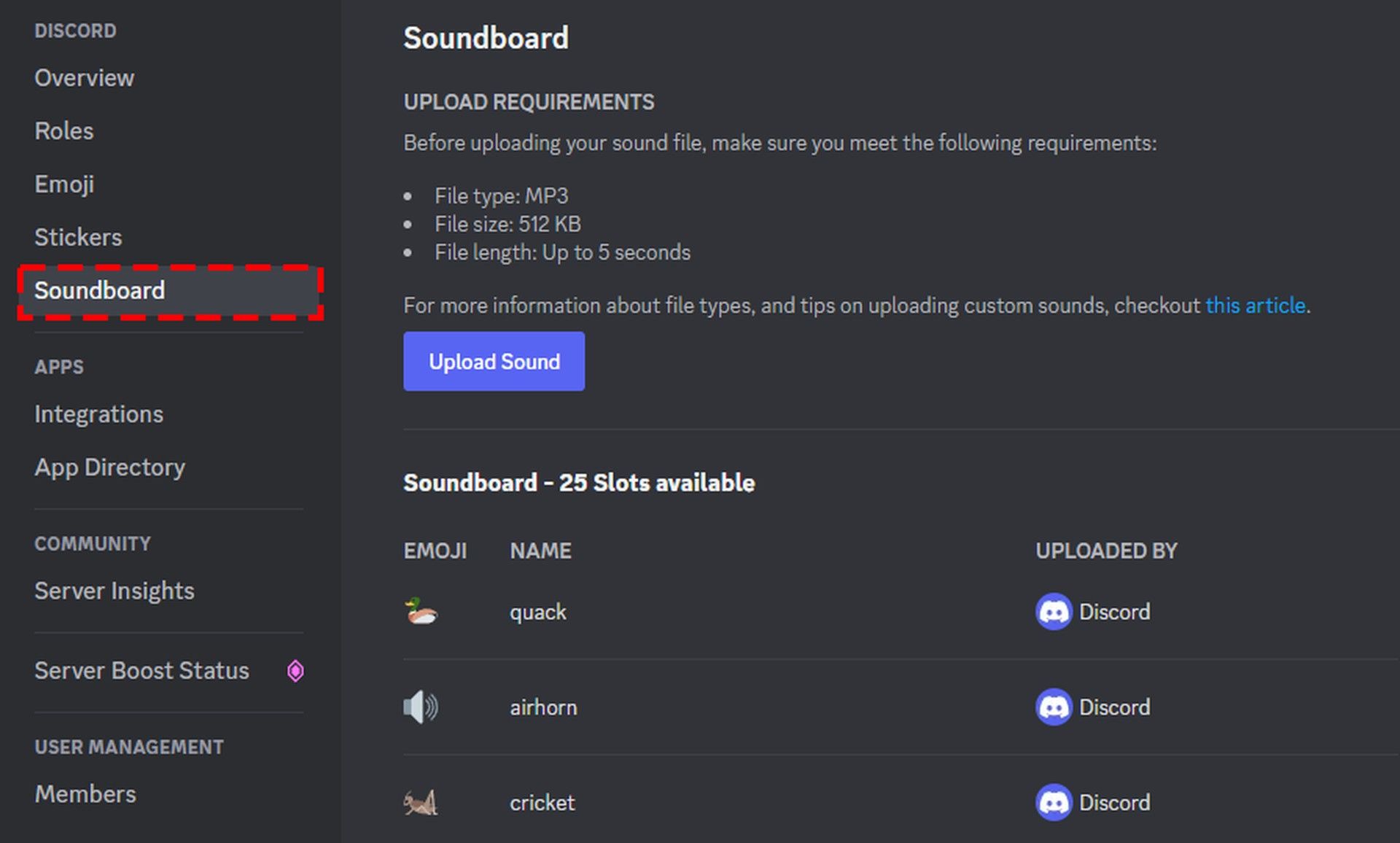 Jak korzystać z Discord Soundboard: Administratorzy serwerów mogą edytować uprawnienia użytkowników w Discord Soundboard
Jak korzystać z Discord Soundboard: Administratorzy serwerów mogą edytować uprawnienia użytkowników w Discord SoundboardJak zarządzać dźwiękami płyty rezonansowej na serwerze Discord?
Aby zarządzać bieżącą płytą dźwiękową na serwerze, przejdź do opcji Ustawienia serwera > Płyta dźwiękowa i możesz edytować lub usuwać wszystkie wymienione dźwięki.
Użytkownicy będą mogli przesyłać niestandardowe dźwięki tylko wtedy, gdy mają włączoną opcję „Zarządzaj wyrażeniami” dla swojej roli. Aby edytować rolę, przejdź do Ustawienia serwera> Role, a następnie włącz lub wyłącz ją dla każdej roli w sekcji „Uprawnienia”.
Na tym kończy się nasz artykuł, w którym szczegółowo odpowiedzieliśmy na pytanie, jak korzystać z Discord Soundboard. jeżeli Soundboard nie działa, możesz dowiedzieć się, jak to naprawić, korzystając z tego łącza.

 2 lat temu
2 lat temu